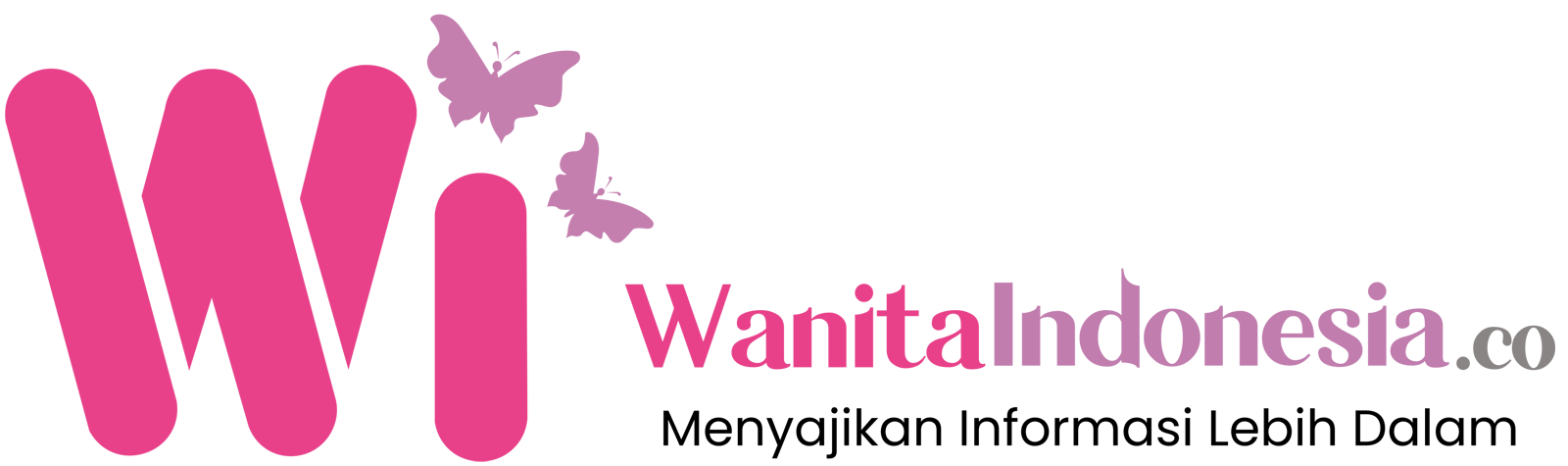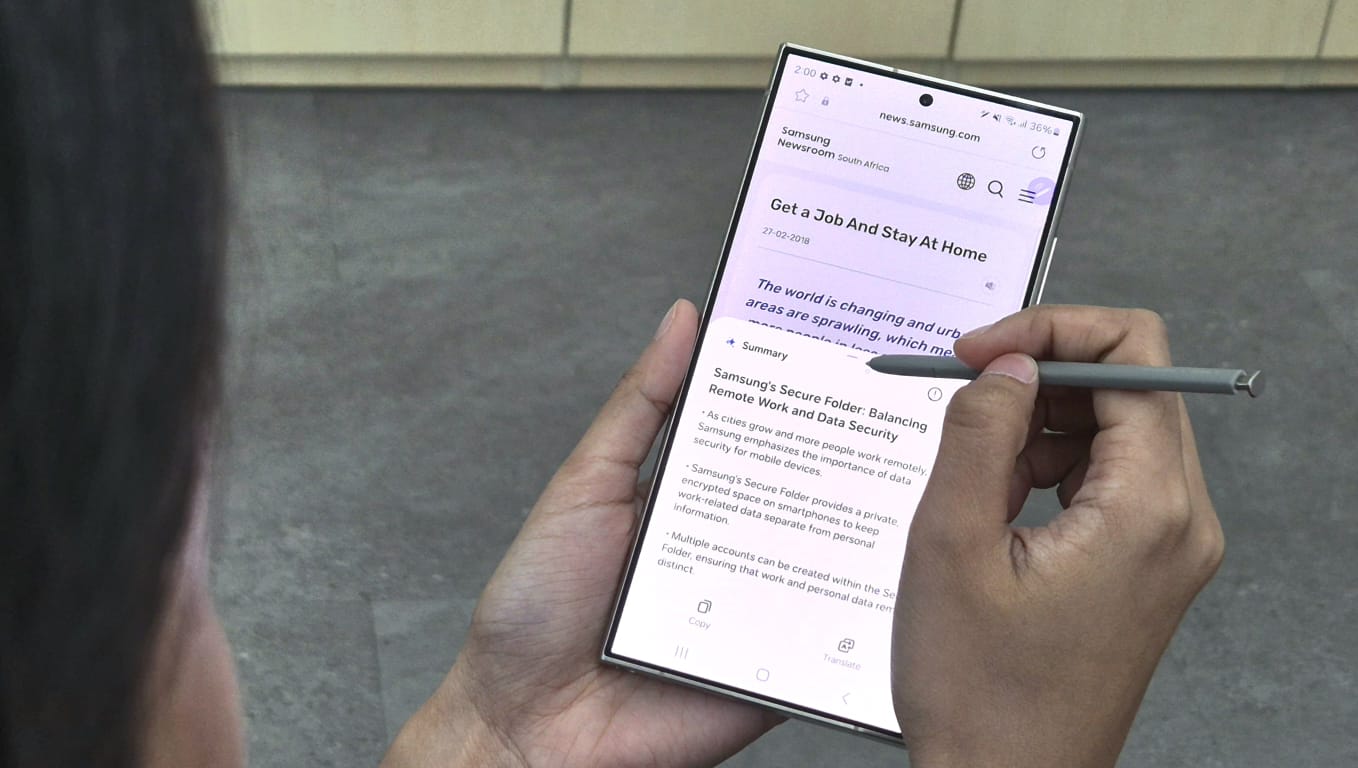

Pilihan Bahasa Indonesia di Galaxy AI memberikan keleluasaan lebih bagi pengguna perangkat flagship Samsung untuk meningkatkan produktivitas
WanitaIndonesia.co, Jakarta – Galaxy AI Bahasa Indonesia kini sudah tersedia di perangkat flagship Samsung, Galaxy S24 Series. Menawarkan berbagai life hack, pengguna bisa menikmati pengalaman mobile AI paling canggih untuk aktivitas harian yang lebih praktis. Pemanfaatan Galaxy AI ini sejalan dengan tren remote working saat ini yang membutuhkan kemampuan multitasking di tengah berbagai kebutuhan. Misal, dengan fitur Transcript Assist atau Text Call, kita bisa terus catch up dengan setiap informasi sambil multitasking meski disibukkan dengan berbagai aktivitas.
“Galaxy AI Bahasa Indonesia memungkinkan pengguna lebih leluasa berkomunikasi, beraktivitas, dan menyelesaikan lebih banyak pekerjaan tanpa terkendala bahasa. Pengguna bisa langsung menerjemahkan kata-kata dalam bahasa asing ke Bahasa Indonesia atau sebaliknya saat pakai fitur Interpreter, Chat Assist, Transcript Assist, Live Translate, Note Assist, hingga Browsing Assist. Dengan begitu banyak life hack yang bisa dimaksimalkan, para anak muda jadi lebih produktif di tengah remote working bahkan lintas negara dengan cara-cara yang praktis dan mudah,” ujar Verry Octavianus, MX Product Marketing, Senior Manager, Samsung Electronics Indonesia.
Untuk memanfaatkan kehadiran Bahasa Indonesia di Galaxy AI, kamu wajib ikuti life hack berikut ini biar remote working kamu jadi lebih simpel:
1. Maksimalkan multitasking pakai Galaxy AI biar tetap fokus saat remote working
Life hack satu ini cocok untuk kamu yang harus melakukan berbagai hal dalam satu waktu dan sulit fokus atau punya attention span yang cenderung singkat. Padahal kemampuan ini sangat dibutuhkan bagi mereka yang bekerja secara remote dan harus terpaku pada berbagai meeting dan aktivitas lainnya secara virtual. Apalagi, sekarang ini meningkatnya tren mengikuti short course untuk menambah keahlian di tengah kesibukan bekerja.
Kini, kamu bisa pakai fitur Transcript Assist untuk membuat transkrip dari rekaman audio dan menyusun rangkuman informasinya dalam Bahasa Indonesia. Fitur ini akan sangat membantu kamu merangkum kelas, seminar, workshop, atau meeting online, apalagi jika harus sambil multitasking. Dengan begini kamu bisa membaca ulang konten dari beberapa kegiatan tersebut di waktu lain dengan lebih fokus, bahkan lebih simple karena Galaxy AI dapat merangkum konten tersebut.
Untuk memaksimalkan ketersediaan pilihan Bahasa Indonesia di fitur Transcript Assist, ikuti langkah ini:
- Rekam percakapan selama kelas, seminar, workshop, atau meeting online berlangsung
- Setelah rekaman dibuat, masuk ke aplikasi Voice Recorder dan pilih file yang diinginkan
- Pilih Transcribe, lalu pilih opsi Bahasa Indonesia untuk membuat transkrip
- Select all semua tulisan dan klik ikon “Galaxy AI” untuk membuat rangkuman
- Galaxy AI akan menganalisis semua informasi yang ada dan memberi rangkuman secara otomatis
- Tambahkan hasil transkrip dengan catatan atau notulensi manual yang kamu punya
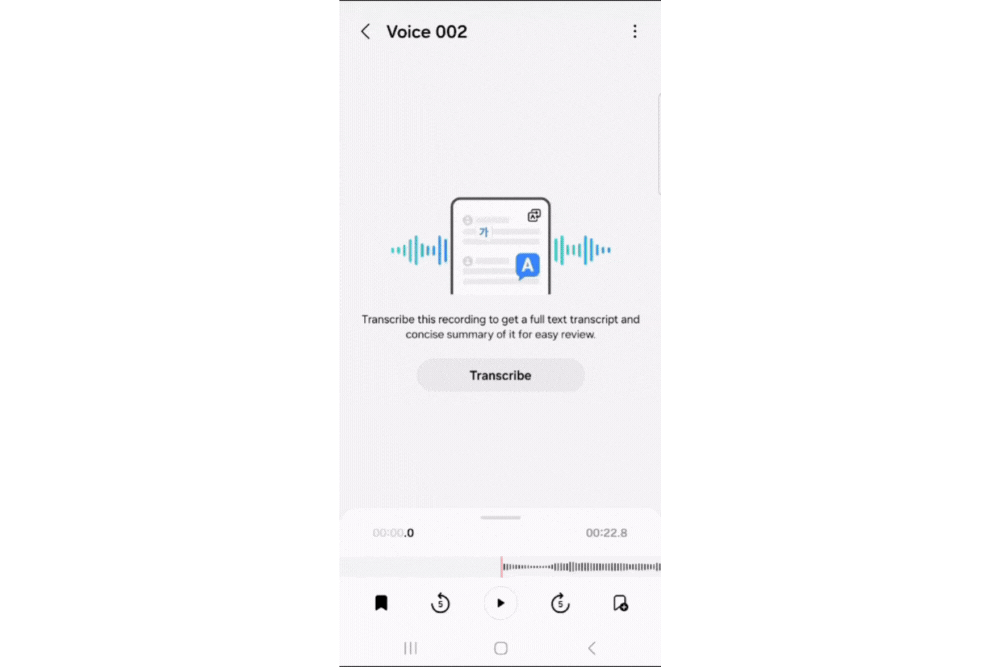
Galaxy AI kini bisa mentranskrip Bahasa Indonesia sehingga memudahkan pekerjaan sehari-hari
Dengan cara ini, kamu tidak perlu takut ketinggalan materi kelas, seminar, workshop, atau meeting online karena semua akan terekam secara lengkap.
2. Meeting online sambil telponan? Bukan masalah berkat Galaxy AI
Life hack ini akan sangat berguna saat kamu sedang sibuk atau berada di situasi yang sulit untuk angkat telepon. Misal, saat sedang online meeting atau diskusi di luar kantor, kita mungkin akan cukup segan untuk mengangkat panggilan yang masuk ke smartphone karena khawatir akan mengganggu jalannya online meeting atau diskusi yang sedang berlangsung.
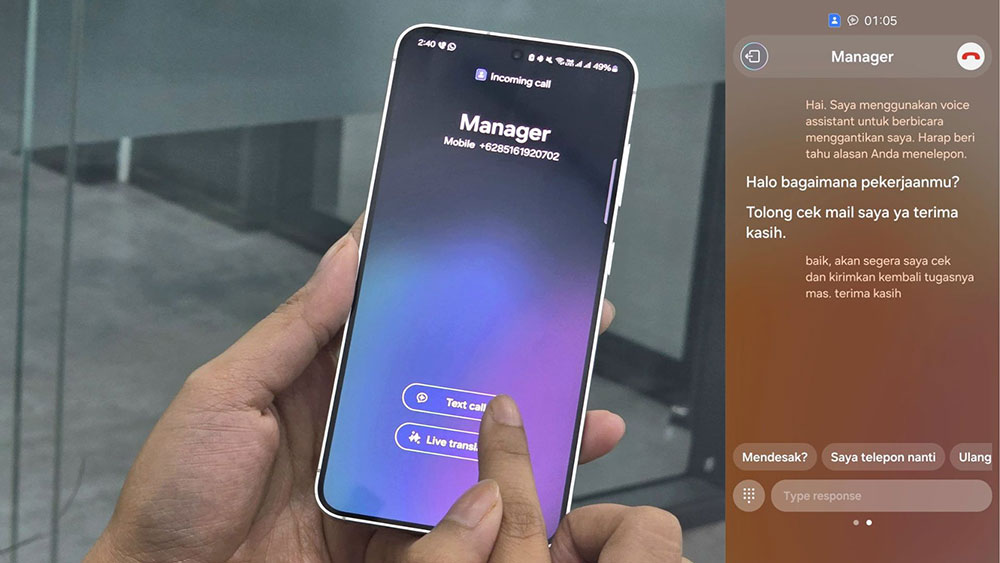
Pengguna tak perlu lagi khawatir menjawab panggilan telepon saat sibuk karena dapat memanfaatkan Text Call
Ketika berada di situasi tersebut, kita mungkin akan membiarkan telepon mati dan meminta penelepon melanjutkan komunikasi via chat. Namun, bisa saja telepon tersebut merupakan panggilan penting dari atasan dari kantor, klien atau kolega yang perlu direspons segera. Untungnya, fitur Text Call memungkinkan pengguna tetap produktif sekaligus berbincang melalui panggilan telepon. Dan dengan update Bahasa Indonesia, membuat fitur Text Call lebih mudah digunakan tanpa harus berpikir panjang saat membalas .
Pada dasarnya, Text Call akan memperlakukan panggilan telepon pengguna layaknya chatting, sedangkan lawan bicaranya akan tetap merasakan pengalaman menelepon pada umumnya karena balasan chat tersebut akan tetap diterima dalam bentuk suara. Pengalaman saat menggunakan Text Call dapat dirasakan seperti ini:
- Saat pengguna menerima telepon dan tidak bisa mengangkat telepon dapat langsung menekan fitur Text Call, maka panggilan masuk tersebut akan berubah menjadi ‘live chat room’
- Selama telepon berlangsung, suara penelepon akan otomatis dikonversi menjadi teks di smartphone pengguna Text Call
- Pengguna Text Call bisa mengetik balasannya yang kemudian akan sampai ke penelepon dalam bentuk suara.
Kamu juga tak akan kesulitan untuk memanfaatkan fitur ini, berikut cara memaksimalkan ketersediaan pilihan Bahasa Indonesia di fitur Text Call:
- Masuk ke Call Settings, pilih Text Call lalu aktifkan fitur tersebut
- Ubah bahasa pada fitur Text Call menjadi Bahasa Indonesia
- Pilih Voice untuk atur jenis suara yang akan merespons panggilan. Pengguna juga bisa melakukan kustomisasi pada jenis suara tersebut
- Pilih Quick Response untuk menyusun daftar jawaban singkat yang diinginkan untuk merespons penelepon dengan lebih cepat
- Setelah fitur ini aktif, pilih opsi Text Call yang akan tampil di layar ketika ada panggilan masuk

Langkah-langkah untuk mengaktifkan Text Call di Galaxy S24 Series kamu!
3. Pakai Galaxy AI, menulis jadi makin praktis dan efisien
Life hack ketiga ini akan sangat membantu kamu yang remote working dan freelance di industri kreatif. . Kini, kamu bisa membuat konten sosial media hingga artikel dengan lebih praktis. Kamu cukup memanfaatkan dua fitur, yaitu Browsing Assist dan Note Assist, yang sudah mendukung opsi Bahasa Indonesia.
Browsing Assist akan meningkatkan efisiensi saat kamu melakukan riset dan mengumpulkan materi yang dibutuhkan dalam membuat konten dan artikel. Sementara itu, Note Assist akan memudahkan pengguna untuk menghimpun informasi yang telah terkumpul dan mulai membuat tulisannya. Kombinasi dua fitur ini akan sangat berguna bagi kamu yang ingin membuat konten hingga artikel secara praktis dan efisien tapi tetap berkualitas.
Ikuti cara ini untuk memaksimalkan ketersediaan pilihan Bahasa Indonesia di Browsing Assist dan Note Assist:
- Saat mencari referensi, ketuk ikon Browsing Assist di toolbar yang berada di bagian bawah layar
- Jika artikel yang sedang kamu baca menggunakan bahasa asing, pilih tombol Terjemahan untuk diubah ke dalam Bahasa Indonesia jika dibutuhkan
- Ringkas artikel pilihanmu, kemudian pindahkan hasil ringkasan ke aplikasi Samsung Notes
- Tuliskan ide yang kamu miliki di aplikasi Samsung Notes berdasarkan hasil ringkasan artikel sebagai referensi
- Gunakan fitur Note Assist untuk melakukan Correct Spelling atau menerjemahkan tulisan yang kamu buat ke bahasa yang diinginkan sesuai kebutuhan
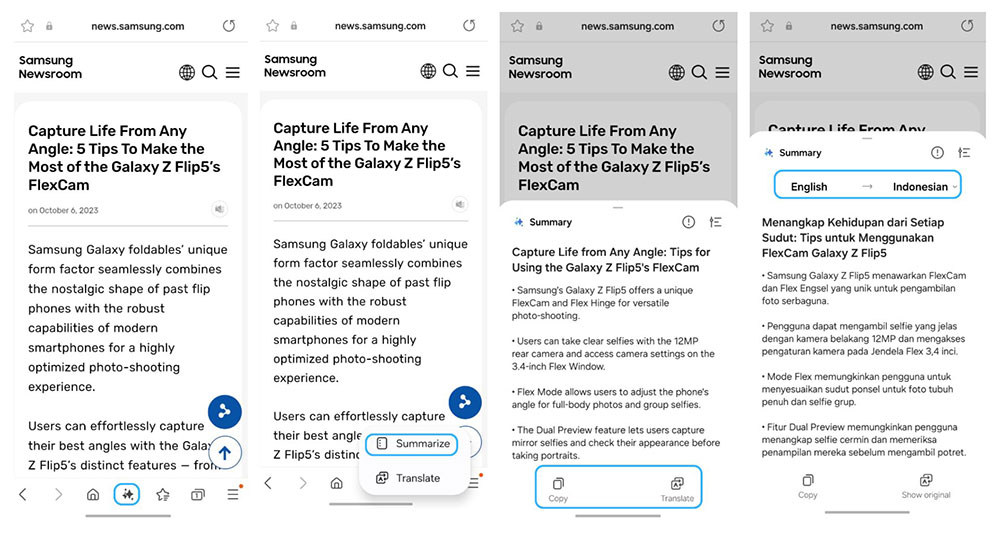
Cara menggunakan Browsing Assist untuk meningkatkan produktivitas sehari-hari
Maksimalkan pengalaman mobile AI Bahasa Indonesia terbarukan dan jadi lebih produktif sekarang!
Ketersediaan pilihan Bahasa Indonesia membuat fitur-fitur AI di perangkat flagship Samsung menjadi semakin relevan bagi konsumen di Tanah Air. Jadi, kamu bisa merasakan pengalaman komunikasi dan berkegiatan dengan bahasa asing yang lebih efektif dan efisien dalam menunjang produktivitas harian.
Pilihan Bahasa Indonesia di Galaxy AI sudah bisa dinikmati pengguna Galaxy S24 Series melalui software update yang tersedia sejak 26 April 2024. Selain itu, Bahasa Indonesia juga telah tersedia di perangkat Galaxy yang mendukung Galaxy AI, termasuk Galaxy S23 Series, S23 FE, Z Flip5, Z Fold5, serta seri Tab S9 Dengan melakukan update software One UI 6.1 terlebih dahulu sebelum mengunduh Bahasa Indonesia. Series).
Informasi lebih lanjut mengenai Galaxy S24 Series dan Galaxy AI bisa dilihat di www.samsung.com/id.